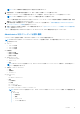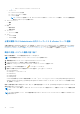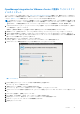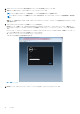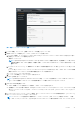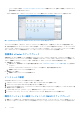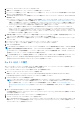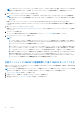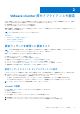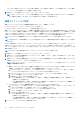Install Guide
Table Of Contents
- OpenManage Integration for VMware vCenter Version 4.0.1 Web クライアントインストールガイド
- はじめに
- OpenManage Integration for VMware vCenter ライセンス
- 参照用の重要なメモ
- ハードウェア要件
- ソフトウェア要件
- ポート情報
- 前提条件チェックリスト
- OMIVV のインストール、設定、およびアップグレード
- VMware vCenter 用のアプライアンスの設定
- Dell EMC サポートサイトからのドキュメントへのアクセス
- 関連マニュアル
OpenManage Integration for VMware vCenter の登録とライセンスファ
イルのインポート
ライセンスがダウンロード可能であることを、http://www.dell.com/support/licensing で確認します。複数のライセンスを注文した
場合、各ライセンスが個別に有効化され、同時にはダウンロード可能にならない場合があります。他のライセンスアイテムのステ
ータスは、注文ステータス で確認できます。ライセンスファイルは .XML 形式で提供されます。
メモ: お使いのアプライアンスのカスタム証明書をアップロードする必要がある場合、必ず、vCenter 登録を行う前に新しい証
明書をアップロードします。vCenter 登録後に新しいカスタム証明書をアップロードすると、Web クライアントに通信エラーが
表示されます。この問題を解決するには、アプライアンスを vCenter からいったん登録解除し、その後、再登録します。
1. vSphere Web Client から [ホーム] > [ホストとクラスタ] を選択し、左パネルで先ほど展開した OMIVV を探して、[仮想マ
シンの電源をオン] をクリックします。
展開中に [展開後に電源をオン]を選択した場合、展開が完了したら VM の電源を自動的にオンになります。
2. [管理コンソール] を実行するには、メインの [VMware vCenter] ウィンドウで [コンソール] タブをクリックします。
3. OMIVV を完全に起動するよう許可し、[Admin](デフォルトは Admin)としてユーザー名を入力して、[Enter] を押します。
4. 新しい Admin パスワードを入力します。新しい Admin パスワードが、インタフェースに表示されるパスワードの複雑性規則に準
拠していることを確認します。[Enter] を押します。
5. 以前に提供されたパスワードを再入力し、[Enter] を押します。
[Enter] を押して、OMIVV アプライアンスでネットワークおよびタイムゾーン情報を設定します。
6. OMIVV タイムゾーン情報を設定するには、[日付と時刻のプロパティ] をクリックします。
図 1. コンソールタブ
7. [日付と時刻] タブで、[ネットワーク上で日付と時間の同期化] を選択します。
[NTP サーバ] ボックスが表示されます。
8. 有効な NTP サーバの詳細を、vCenter の同期先に追加します。
9. [タイムゾーン] をクリックして、該当するタイムゾーンを選択し、[OK] をクリックします。
10. OMIVV アプライアンスに静的 IP を設定するには、[ネットワーク設定] をクリックします。またはステップ 17 に進んでくださ
い。
11. [Auto eth0] を選択し、[編集] をクリックします。
12.[IPv4 設定] タブを選択し、[方法] ドロップダウンで [手動] を選択します。
13.[追加] をクリックして、有効な IP、ネットマスク、およびゲートウェイ情報を追加します。
14.[DNS サーバ] フィールドで、DNS サーバの詳細情報を入力します。
15.[適用] をクリックします。
はじめに 13